身为音乐爱好者,对高品质音效的热切向往从未消退。当面临无蓝牙功能音箱却欲与电脑相连时,如何应对让不少人为之苦恼。以下便将为您解答此难题,倾情奉上在缺少蓝牙技术支持的环境中,如何实现音箱与电脑的便捷连接。
找到合适的音箱接口
连接设备前,请先确认音响是否配备了相关接口。虽然无蓝牙功能,但仍可采用有线的方式进行音频传输。音箱通常提供多种接口如AUX、USB及光纤等,需依据实际情况选择相应的线缆。若您的电脑与音响均具备AUX接口,则可选用AUX线缆进行连接;若存在USB接口,亦可考虑使用USB线缆。值得注意的是,若音响支持光纤接口,使用光纤线缆将能获得更佳的音质体验。
接上音频设备前,务必调整音响及电脑音量至适中,以免音量过高导致设备受损。其次,若采用USB连接方式,须装载对应的驱程软件并依指引执行。
调整电脑音频设置
正确接驳音响后,需进一步在电脑端调整设置以保障音频按预期输出至音响。首先,在电脑桌面右下角音量图标处单击鼠标右键并选择「声音」或「音频设备」选项,随后在弹出窗口中寻找「播放设备」项。在此,应可查见已连结的音响设备,选中并左键点击选择「设为默认设备」,如此便可使电脑音频经由该音响输出。

若在设备列表未见已连接音箱,原因或为连线故障或驱动存在问题。建议您重启连接或升级音箱驱动,以便设备能顺利识别。

调节音箱音量和音效
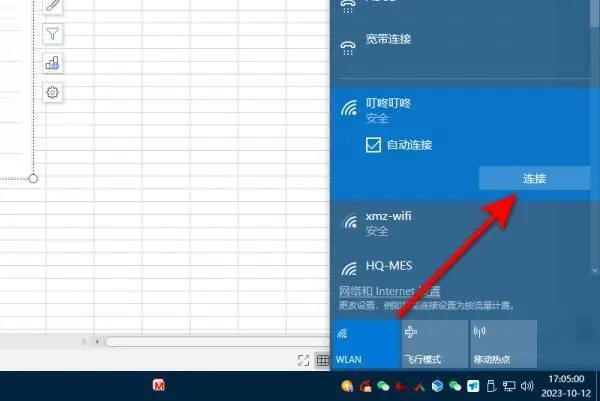
连接完成之后,可利用音频或视频文件检验音箱性能。若发现音量较低或音质不佳,可通过调控音响的音量旋钮或电脑端音效设定加以改善。在电脑中的音频配置项,您可以调整音量级别、均衡器以及各种音效元素,进一步提升音质享受。

部分音响设备具备特别音效模式,如环绕音效和重低音效果,可按个人口味调整设置。通过精细控制上述参数,能使音乐更为清晰悦耳,提高乐赏体验。
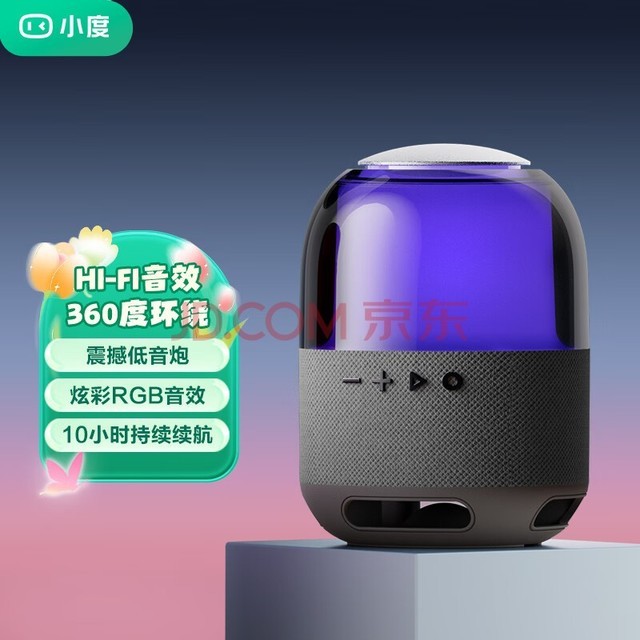
注意音箱和电脑的放置位置
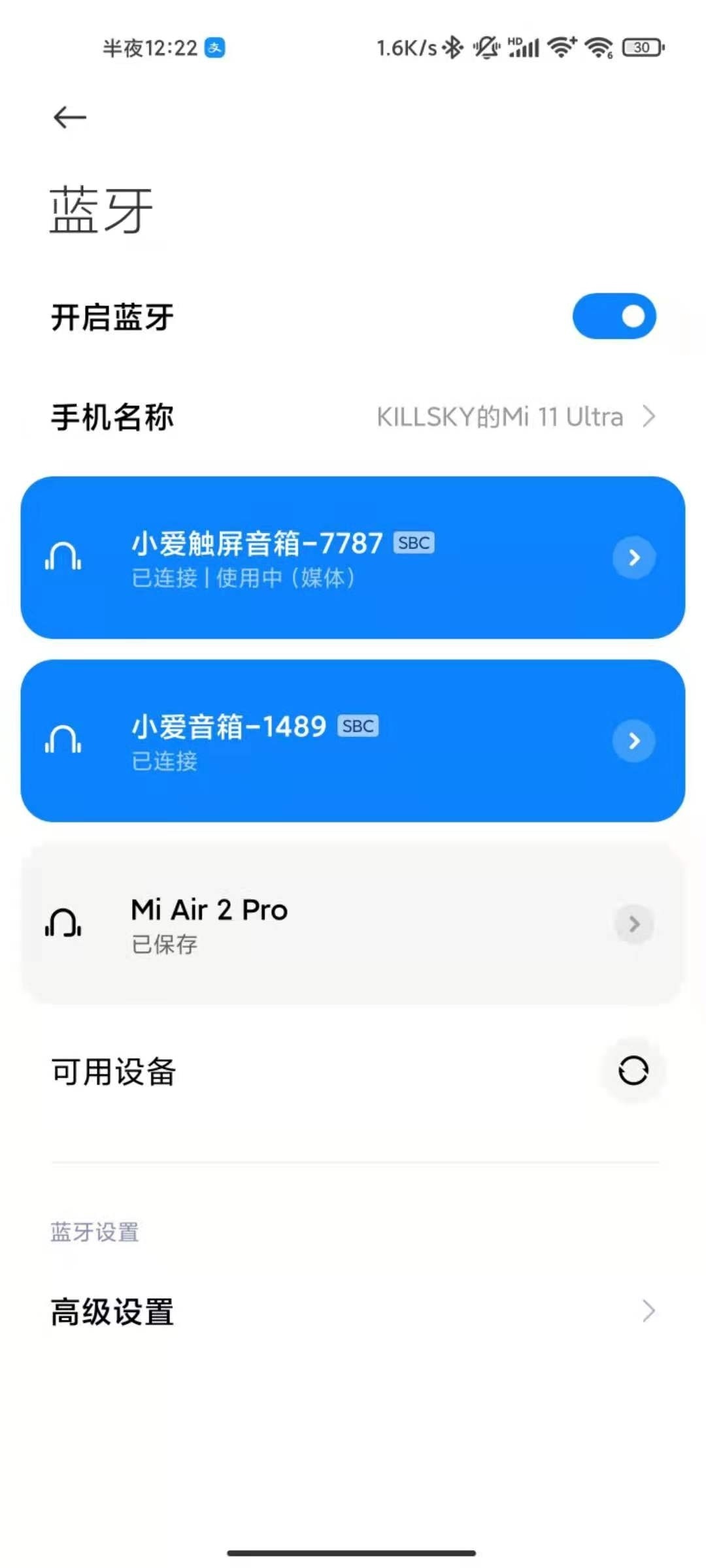
在音响与计算机的连接中,务必留意两者摆放位置,防止出现音频质量下降或干扰现象。通常,离计算机越近,音响易受电磁干扰,建议摆放在远离计算机的一旁或背部。同样地,尽量避免磁力场干扰源如电视机、微波炉等靠近,保证声音品质水平。
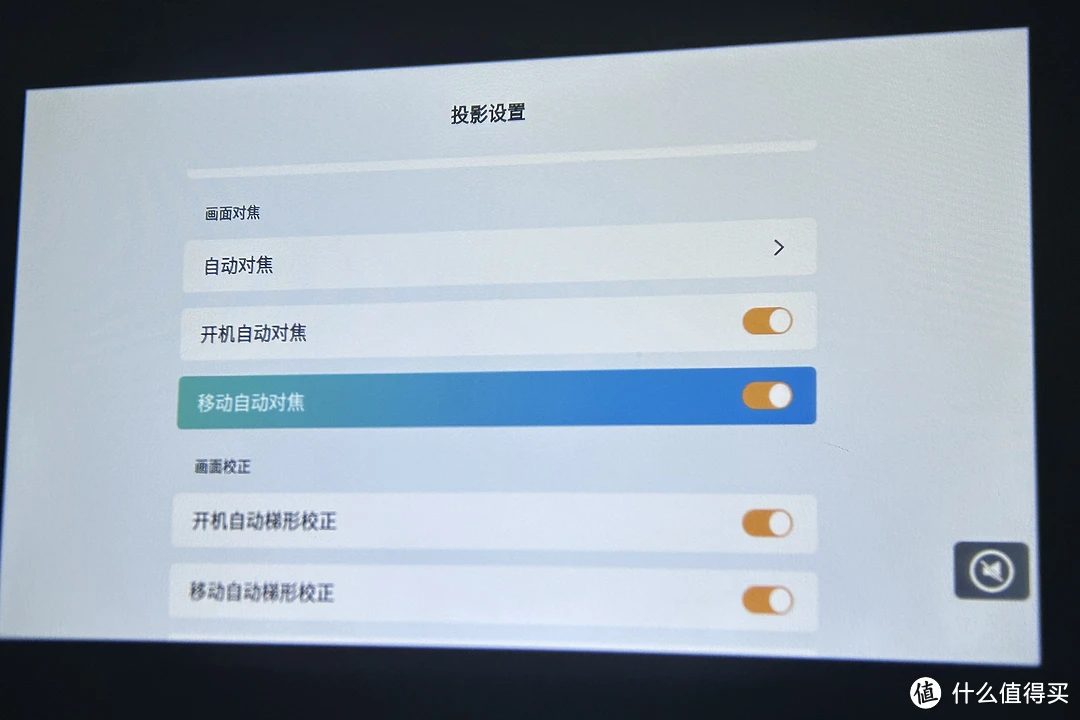
此外,若连接有有线音响设备,务必关注线缆的布置情况。建议选择非人流密集区或活动频繁区域以免意外绊倒或损坏线缆。这样既可有效防止线缆受损,又能提升室内装饰效果,使家居生活更加愉悦舒适。

尝试其他连接方式

除了传统的有线连接外,还可采用多种其它方式进行设备的连接操作,例如运用蓝牙适配器或音频转换器等设备。蓝牙适配器能使普通音响提升至蓝牙音响,通过与计算机的蓝牙连接,实现音频数据的无线传输;而音频转换器则能将各种接口的音频设备相互连接,如将光纤音响接入电脑的AUX接口,实现设备间的无缝对接。

请注意设备兼容性与稳定性,在试用其它连接方案时防范连接不稳及音效受损。选取适宜自身设备的连结途径,实现更为便捷顺畅的音乐体验。
保持音箱和电脑的清洁
在完成音响设备与电脑的连接后,仍需定期对其进行清洁保养,保证设备的稳定运行。鉴于音箱喇叭及音腔易于累积灰尘尘埃等物质,进而影响音质效果,故应使用柔软毛刷或吹风机进行定期清理。同时,电脑音频接口亦须谨慎处理,防止因接触不畅或杂质干扰而导致音频输出质量下降。
需关注音箱与电脑保持适当通风,防止因长期高负荷运行而导致设备过热。使用时应尽量避开湿度过高或温度过高的场所,以延长设备寿命。
将音响与电脑相连,成为享受音乐与观影过程中的关键环节之一。经过选择适当的连接途径、调整音量及音效以及维护设备整洁等措施,能提高音质品质,使我们能够尽情畅享音乐时光。









